Alkalmazásjelszó használata Gmailben
Tartalomjegyzék
- Kétlépcsős azonosítás bekapcsolása
- Alkalmazás jelszó generálása
- Példa konfiguráció a programokhoz
A Gmail-fiókok biztonságának megőrzése érdekében 2022. május 30-tól a Google nem támogatja a harmadik féltől származó olyan alkalmazások és eszközök használatát, amelyeknél csak a felhasználónévvel és jelszóval kell bejelentkezni az alkalmazásba. Ilyen alkalmazás többek között a Forint-Soft által fejlesztett bérprogramok, számlázóprogramok, könyvelőprogramok is.
Az előzőek szerint 2022. május 30-tól a jelenlegi feltételekkel nem lesz lehetséges az email-küldés az ilyen programokból, de egy beállítással, az alkalmazásjelszó használatával természetesen a jövőben is működni fog a Forint-Soft programokban is az email-küldés.
A beállítás menetét az alábbiakban ismertetjük.
Kétlépcsős azonosítás bekapcsolása
Az alkalmazás jelszó létrehozásához első lépésként A Google-fiók kezelésébe belépve a Biztonság menüpontra kell kattintani, majd itt A Google-ba történő bejelentkezés módja résznél be kell kapcsolni a kétlépcsős azonosítást.
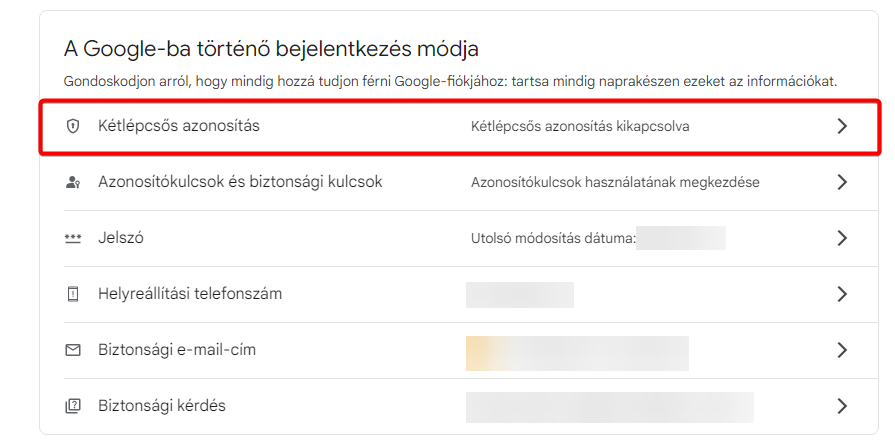
A funkcióhoz az alábbi linkre kattintva is eljuthat: https://myaccount.google.com/security
A funkció bekapcsolásának lépései
- Kattintson a Kétlépcsős azonosítás opcióra!
- A megjelenő Védje meg fiókját kétlépcsős azonosítással ablaknál kattintson az Első lépések gombra!
- A telefon beállítása
- Adja meg telefonszámát, mellyel össze szeretné kötni Google fiókját!
- Válassza ki a kódok igénylésének módját! (Alapértelmezetten: Szöveges üzenet)
- Kattintson a Tovább gombra!
- Telefonszám megerősítése
- Szöveges üzenet választása esetén, adja meg az SMS-ben megküldött azonosító kódot!
- Kattintson a Tovább gombra!
- A megjelenő ablakban kattintson a Bekapcsolás gombra a kétlépcsős azonosítás bekapcsolásához!
- A sikeres bekapcsolás esetén egy zöld pipa jelzi a funkció aktív állapotát.
Lépések képekkel
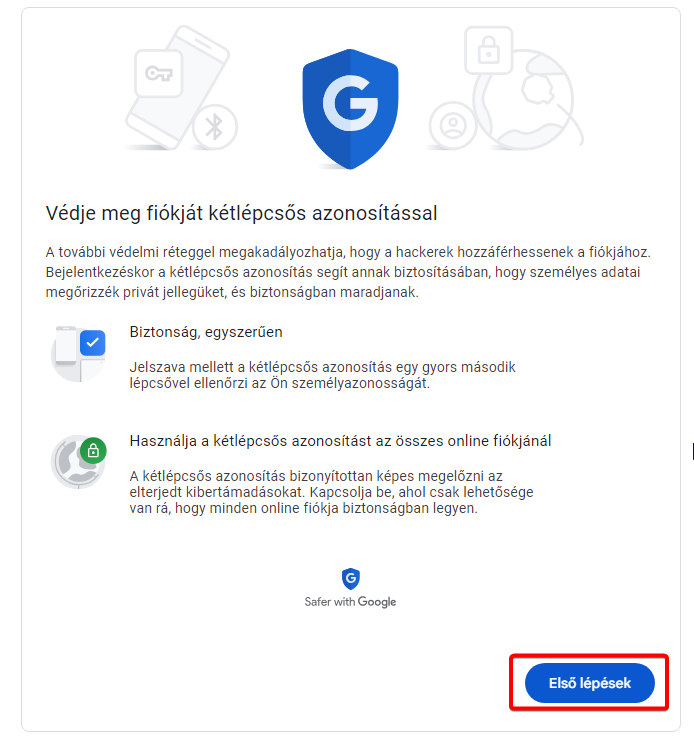
1. Első lépések
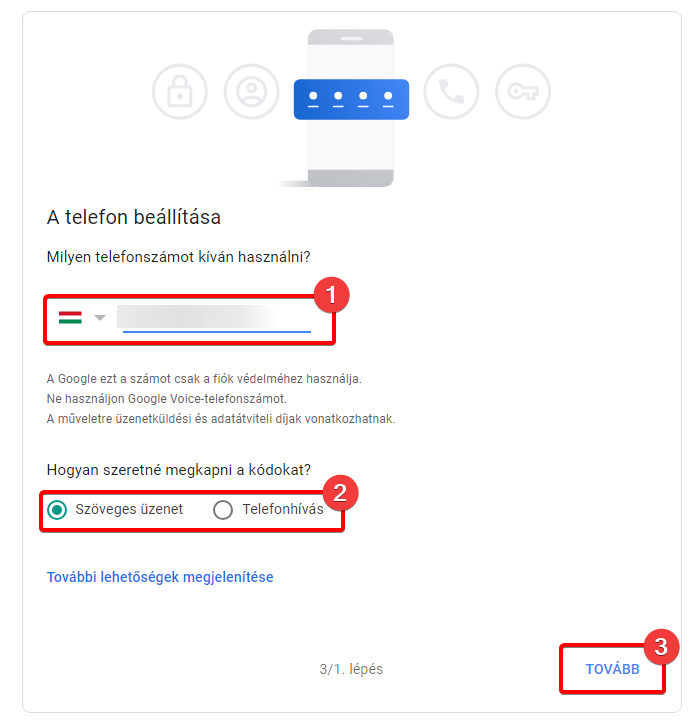
2. A telefon beállítása
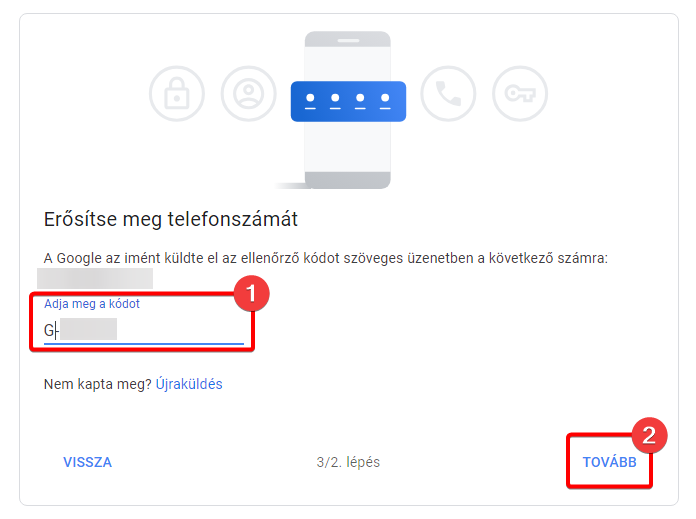
3. Szöveges kód megadása
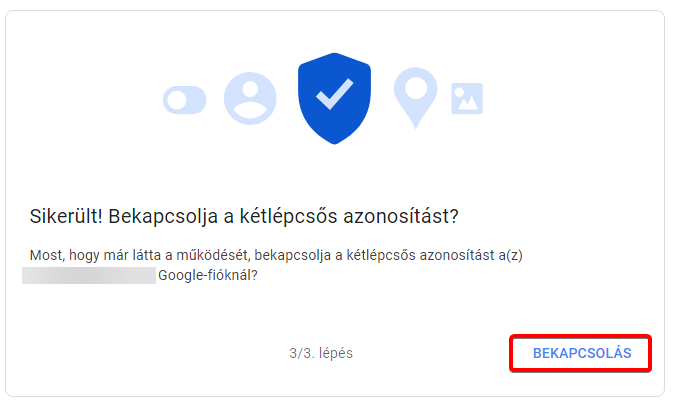
4. Kétlépcsős azonosítás bekapcsolása
Alkalmazás jelszó generálása
Google link: Google fiók - Alkalmazás jelszavak
A kétlépcsős azonosítás beállítását követően, az alábbi lépésekkel hozható létre az alkalmazás jelszó:
- Kattintson a Kétlépcsős azonosítás opcióra!
- Adja meg fiókja jelszavát!
- Görgessen le a lap aljára és keresse meg az Alkalmazásjelszavak részt!
- Kattintson az Alkalmazásjelszavak gombra!
- Adja meg az alkalmazás nevét az Alkalmazásnév mezőben! (pl. bérprogram)
- Kattintson a Létrehozás gombra!
- A megjelenő Létrehozott alkalmazásjelszó ablakban látható az alkalmazásjelszó.
Figyelmeztetés!
A belépési jelszóhoz a generált alkalmazásjelszót kell megadni szóközök nélkül ügyviteli szoftvereinkben a sikeres e-mail küldéshez.
Lépések képekkel
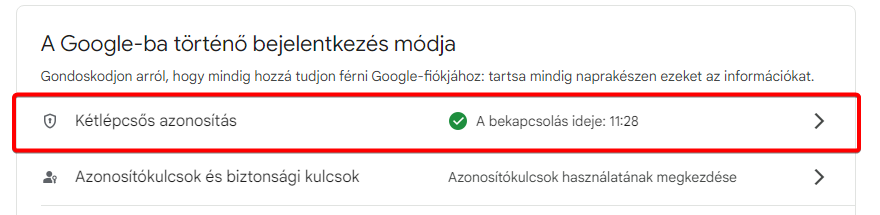
1. Bekapcsolt kétlépcsős azonosítás
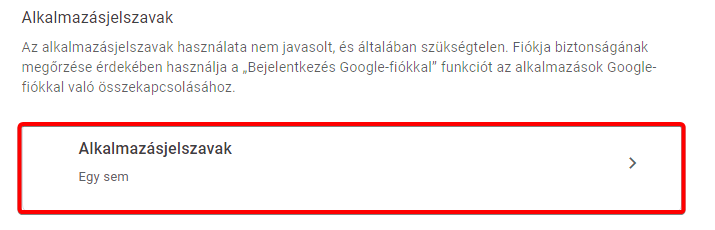
2. Alkalmazásjelszavak
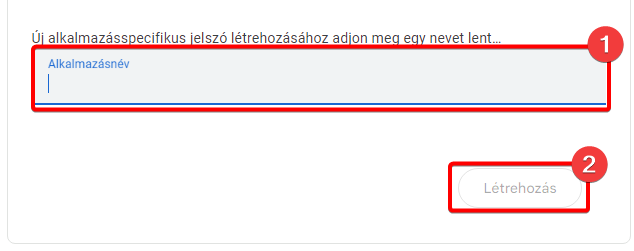
3. Új alkalmazás jelszó létrehozása
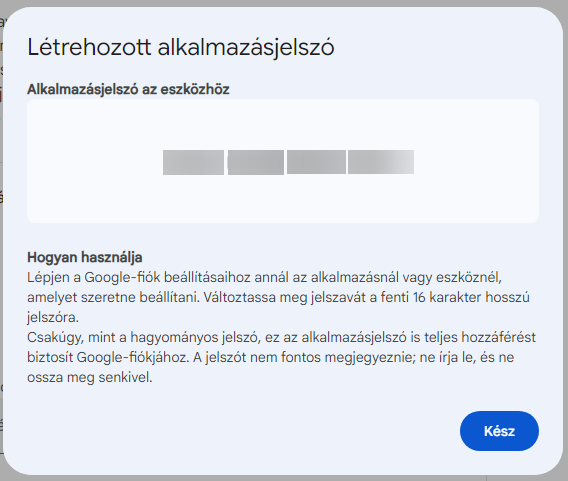
4. Újonnan generált alkalmazás jelszó
Példa konfiguráció
SMTP szerver neve: stmp.gmail.com
SMTP port: 587
Igényel-e titkosított kapcsolatot: I – emelt biztonság: N
Küldő e-mail címe: pelda@gmail.com
Belépéshez felhasználónév: pelda@gmail.com
Belépéshez jelszó: xxxxxxxxxxxxxxxx (16 karakter hosszú alkalmazás jelszó)
